Deseori, după o utilizare lungă a Windows, spațiul de pe unitatea de sistem (de obicei "C") devine mic. Acest lucru se datorează faptului că atunci când instalați Windows, un disc este împărțit (divizat) în două și mai multe. Unul pentru sistemul în sine și restul pentru propriile nevoi. Și acest lucru este corect. De obicei, nu există atât de multe locuri pentru sistem (50-100 GB) și cu timpul devine din ce în ce mai puțin. instalați programe și folosesc acest loc pentru propriile scopuri. Și mai puțin spațiu rămâne pe discul de sistem, cu atât critica devine situația, deoarece se poate întâmpla ca sistemul să nu mai aibă loc pentru nevoile sale și va jura și cere.
Ce fac ei de obicei? Da, cel mai simplu lucru este să ștergeți programele și să transferați fișiere pe alt disc. Chiar dacă aveți nevoie de ele, trebuie să vă sacrificați.
Dar puteți merge invers prin adăugarea de locații de pe un alt disc local. La urma urmei, este adesea chiar mai mult din ea, și este mai ușor să vă curățați fișierele decât din fișierele necesare ale sistemului.
Pentru a adăuga spațiu pe discul de sistem, puteți utiliza instrumentul standard Windows - Disk Management. Pe de o parte, această metodă este bună pentru că nu trebuie să descărcați nimic și să plătiți pentru programe. acesta este deja construit în Windows, dar pe de altă parte, este necesar ca atunci când adăugați un loc, trebuie să scoateți unitatea D (din care veți lua locul) și, în consecință, toate datele vor fi șterse. Prin urmare, trebuie să aveți grijă să le salvați transferând fișiere importante pe unități flash sau discuri amovibile sau alte discuri locale.
În felul acesta nu îmi place această metodă. Imaginați-vă că aveți 300 GB pe discul D și 100 liber. De exemplu, doriți să dați 50 GB sistemului. Apoi vom obține că trebuie să găsim unde să punem 300 GB din acestea. Ori transferați la nor și așteptați o zi pentru a le încărca și apoi descărcați din nou de acolo. Fie pentru a elibera toate unitățile flash și driverele detașabile 300 GB și deja acolo, apoi copiați-le.
Cred că veți fi de acord că nu este o lecție foarte plăcută și că este mai ușor să lași totul așa cum este
Dar puteți merge pe o cale mai simplă, care pentru mine arată mai bine. pentru mult timp există multe programe pentru a lucra cu discuri. Cu ajutorul acestora, puteți să formatați, să defragmentați, să împărțiți, să ștergeți, să schimbați litera unității și așa mai departe. În general, ele ajută la extinderea modului standard al Windows pentru a gestiona discurile și pentru a face acest proces mai convenabil pentru a înțelege (atunci când folosiți metoda standard, trebuie să efectuați de 2-3 ori mai multe acțiuni).
Înainte de a începe să măriți spațiul pe disc, trebuie să înțelegeți că aceasta este o sarcină serioasă și din cauza unor acțiuni incorecte, puteți "ucide" sistemul sau discurile. Așadar, fii atent și nu mă învinovăți dacă e ceva, ci doar tu și acțiunile tale.
După cum sa menționat deja mai sus, există o mulțime de programe pentru gestionarea discurilor. În acest articol voi arăta doar două dintre ele, astfel încât să vedeți că principiul muncii este similar cu toate și această instrucțiune poate fi aplicată și altora.
Cum de a crește unitatea C în detrimentul altora folosind EaseUS Partition Master
Program în limba engleză și plătit, dar există, de asemenea, o versiune gratuită. Doar alegeți Descărcare gratuită și descărcare:
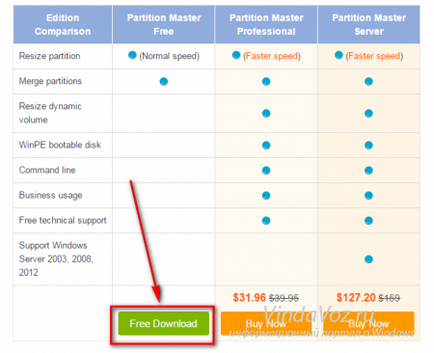
Alegeți o limbă (numai limba engleză este potrivită pentru noi):
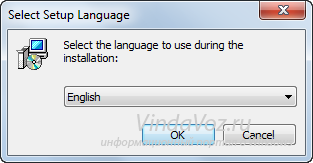
Mai mult decât atât, suntem de acord.
În această fereastră, fiți atenți - solicitați să instalați un produs gratuit pentru backup. Puteți instala în principiu, dar la discreția dvs. Nu am:
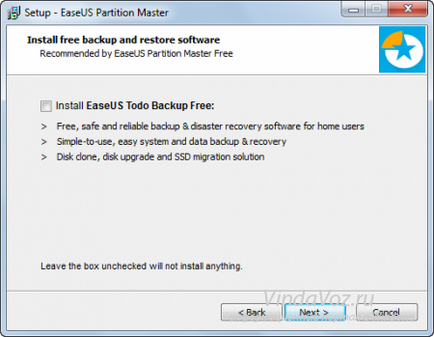
Aici puteți completa datele pentru a vă trimite știrile prin poștă, dar puteți să faceți clic pe Următorul și totul:
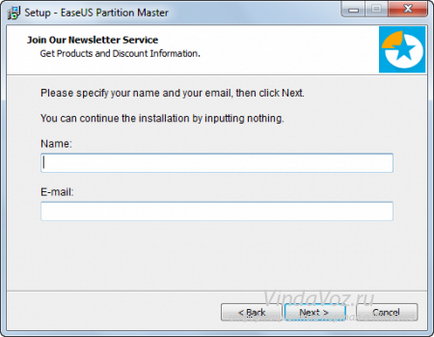
Apoi instalarea va începe și programul poate fi pornit.
În prima fereastră faceți clic pe aplicația de lansare:
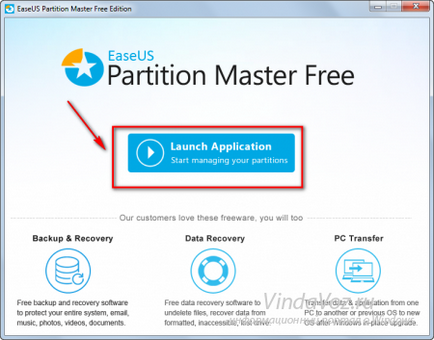
Și ajungem la fereastra principală a programului. Aici selectăm discul din care trebuie să iei locul. De obicei, acest lucru este D (am E) și faceți clic pe acesta PKM pentru a afișa meniul contextual. În acesta, selectați Redimensionare / mutare partiție:
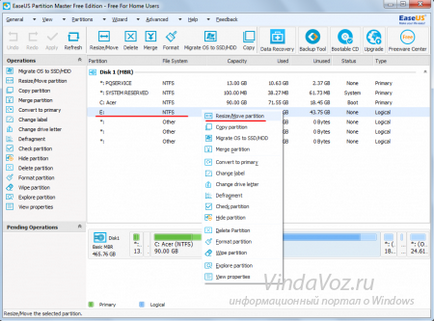
În această fereastră nouă, puteți să "apucați" cursorul din stânga și să îl trageți spre dreapta pentru a indica cât spațiu trebuie să "scoateți" de pe disc. Sau specificați manual dimensiunea dorită (în megaocteți) în câmpul Nealocat spațiu înainte.
Puteți vedea mai jos o secțiune nouă cu spațiu nealocat (deși abia o văd datorită altora):
Având în vedere dimensiunea costului, amintiți-vă că nu trebuie să luați prea mult sau complet.
După ce v-ați hotărât, faceți clic pe OK
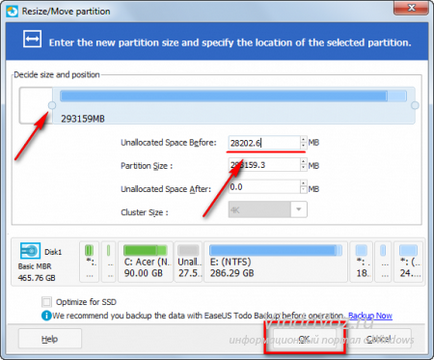
Puteți vedea că discul nostru are mai puțin spațiu și nu există o altă secțiune divizată, a cărei mărime este egală cu cea care tocmai a fost separată:
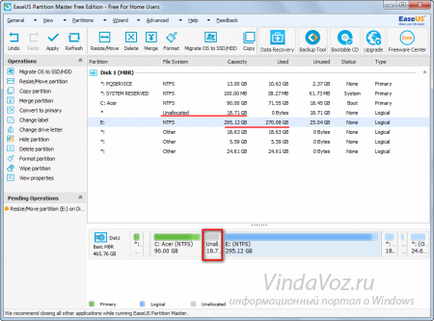
Acum, apăsăm PCM pe unitatea de sistem C, iar în meniul contextual selectăm și Redistribuire / Mutare partiție, care intră în aceeași fereastră, numai pentru unitatea C deja.
Aici veți vedea ce a apărut în partea dreaptă este locul cel mai liber (culoare albă). Trebuie doar să luați glisorul și să-l trageți până la capăt și să apăsați butonul OK când ați terminat
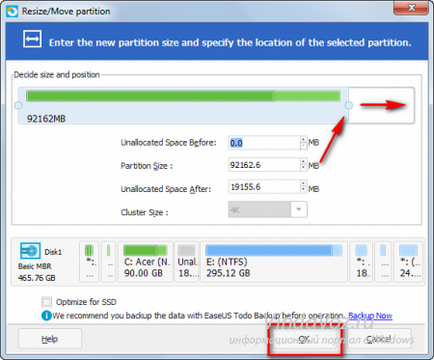
Ei bine, etapa finală va fi aplicarea setărilor făcute făcând clic pe butonul Aplicare
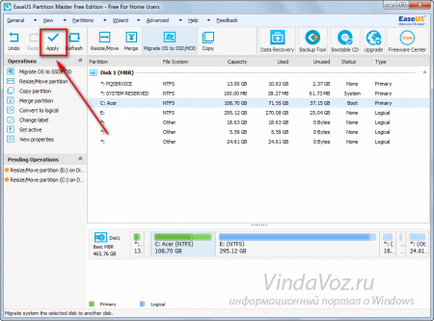
După asta va începe cel mai interesant și mai nervos - calculatorul va aplica setările și va reporni de mai multe ori. Principalul lucru nu este să atingeți nimic și să îl terminați. În cele din urmă, el va porni și veți vedea că locul a crescut.
Cum să extindeți unitatea C în detrimentul altei folosind AOMEI Partition Assistant
Același program ca și cel precedent, însă limba rusă susține.
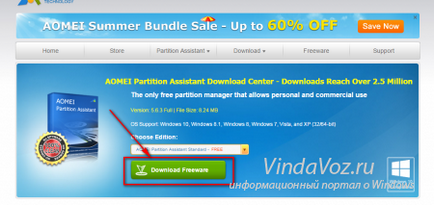
cu trecerea la o altă pagină:
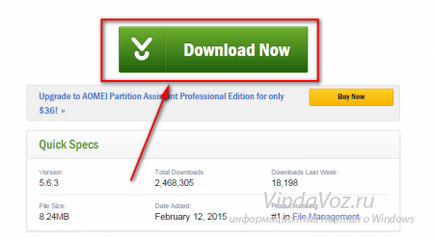
și instalați ca de obicei:

Nu voi detalia cum să instalați. Totul este simplu acolo. Acceptați acordul de licență și specificați locația instalației. Nu există capcane sub formă de instalare adăugați. Software-ul nu este oferit.
Selectăm discul din care vom lua locul, faceți clic pe PCM pe acesta și selectați "Modificare dimensiune partiție":
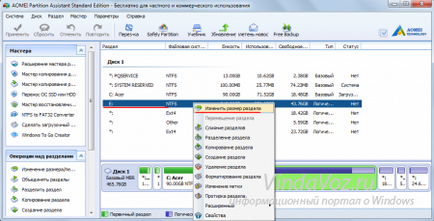
Trageți cursorul spre stânga sau specificați manual dimensiunea, salvați butonul cu OK:
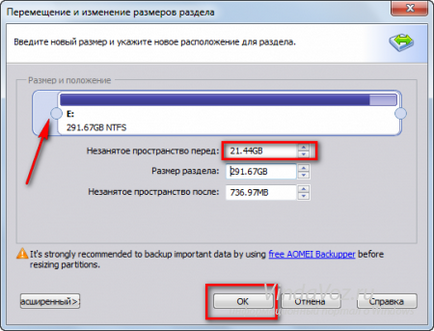
Am selectat următoarea disc în același mod și în ea glisorul spre dreapta este întârziat:
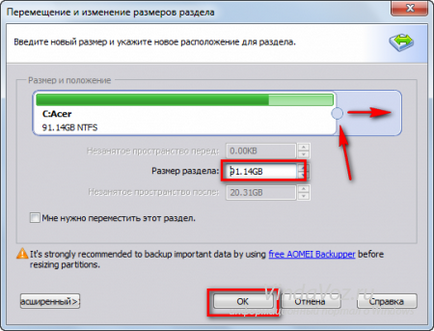
Rămâne doar să faceți clic pe butonul "Aplicați":
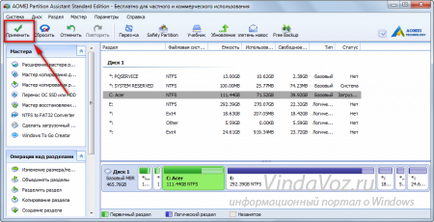
Apoi vor fi ferestre diferite cu confirmarea operațiunilor:
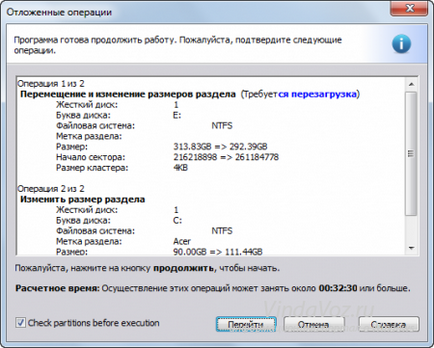
Dar ele sunt intuitiv clare și nu cred că veți avea întrebări despre unde și ce să apăsați (chiar va apărea progresul).
Asta e tot. După cum ați văzut, cu ajutorul programelor este mult mai ușor și mai rapid să "schimbați" un loc de la un disc la altul. Și au același principiu și nu veți vedea nimic radical nou în altele.
Creșterea dimensiunii discului nu este o sarcină atât de dificilă.